
Питање како направити презентацијурачунар, произилази од оних који су, по природи своје професионалне делатности, потребни да упознају друге са било којим информативним материјалом. Помаже наставницима да открију тему лекције, руководиоци, уз помоћ тога, могу лако пригодити своје послове и тако даље. Они су збуњени проблемом како направити презентацију на рачунару, а обични корисници, који су настојали да креирају презентацију са уграђеним фотографијама и сликама, говоре о неком интересантном и важном догађају у свом животу.

Овај чланак детаљно описује како брзо и једноставно направити презентацију користећи могућности посебног рачунарског програма. Кренимо редом.
Пре презентације на рачунару, корисник треба да размисли о материјалу којим ће га попунити.
Као текстуална компонента презентацијемогу се користити текстови из електронских књига или скениране странице папирних књига. Такође се дешава да је лакше пронаћи одговарајући текстуални материјал на Интернету који не захтева никакве додатке или промене. Ово ће вам уштедети време и труд током креирања презентације.
Додавање фотографија и слика помоћи ће проширити могућности презентације. Помоћу могућности претраживача лако је пронаћи материјал од интереса.
Када креирате презентацију, то није неопходнокористите висококвалитетне видео записе. Да би се разјаснила одређена ствар, погодни су и видео снимци које је корисник креирао помоћу видео камера мобилних уређаја. Ако је и ову опцију немогуће применити, можете користити видео материјал објављен на Интернету.
Аудио запис за презентацију можете сами да направите помоћу микрофона и снимајући звучни запис помоћу рачунарских програма за снимање звука.
Излагању презентације претходи план.Говорник, коме је важно да има општу представу о својој публици, треба да истакне главну сврху презентације, да означи тачке на које треба усмерити пажњу своје публике.
Такође морате размислити о попуњавању презентацијеузимајући у обзир време за његово приказивање. Ако је временски интервал додељен за извештај кратак, онда нема сврхе правити презентацију са уграђеним видео материјалом и коментарима. У овом случају је прикладно створити једноставну презентацију, без икаквих фрка.
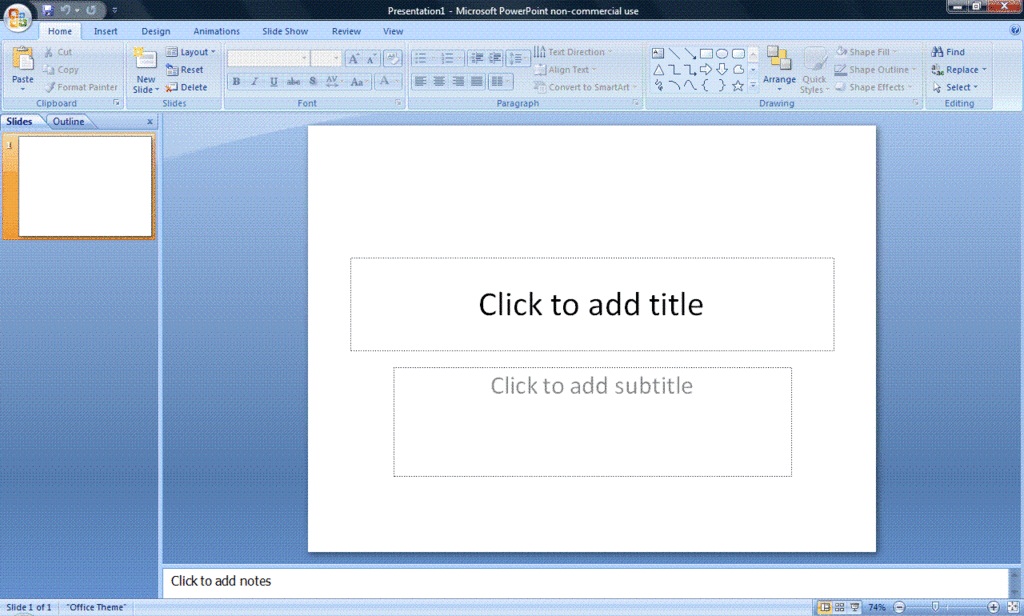
Један од најтраженијих програма закреирање презентација на рачунару је ПоверПоинт. Његова главна предност је логичан и приступачан интерфејс. Коришћење карактеристика програма неће изазвати потешкоће чак ни за почетнике.



С обзиром на то како то учинитипрезентација на рачунару, хајде да разговарамо о стварању прелаза и разним визуелним ефектима у њему. Да бисте извршили операцију увођења прелаза између слајдова, потребно је да одредите жељени слајд у прозору са леве стране, а затим изаберете „стил преласка“. Треба напоменути да је акција преласка ограничена на само један слајд.
Коришћење функција картице „Анимација“ у односу на тест пружиће прилику за постизање различитих ефеката, као што је излазак текста из празнине, плутајући текст и тако даље.
Притиском на тастер Ф5 или иконом Пројекција слајдова започиње презентација.
Овај чланак говори о томе како направити презентацију на Виндовс рачунару.
У последњој фази важно је не заборавити још једнутренутак. Морате знати како сачувати презентацију на рачунару. Да бисте то урадили, кликните картицу „Датотека“ и изаберите линију „Сачувај“. Да бисте датотеку сачували на чврстом диску рачунара, изаберите линију „Рачунар“.
Да бисте презентацију сачували у другој датотециформату, потребно је у категорији „Недавне фасцикле“ кликнути на дугме „Прегледај“ и назначити место чувања датотеке, пре него што унесете њено име. На листи "Тип датотеке" изаберите жељени формат, а затим кликните на дугме "Сачувај".


























